Kann ich Rainbow Six Siege spielen? Wenn Sie Rainbow Six Siege auf Ihrem Computer spielen möchten, werden Sie sich diese Frage wahrscheinlich stellen. Tatsächlich hängt es von den grundlegenden Spezifikationen Ihres Computers ab. Wie kann man das überprüfen und was kann man tun, um die Mindestspezifikationen von Rainbow Six Siege zu erfüllen? MiniTool wird Ihnen in diesem Beitrag die Antworten zeigen.
Über Rainbow Six Siege
Rainbow Six Siege ist ein taktisches Online-Shooter Videospiel, das von Ubisoft Montreal entwickelt und 2015 veröffentlicht wurde. Es kann auf Plattformen wie Windows, PlayStation 4, PlayStation 5 sowie Xbox One (einschließlich Xbox Series X) gespielt werden.
Zahlreiche Spieler auf der ganzen Welt besitzen es. Angesichts dieser Tatsache fragen sich viele Benutzer, ob mein Computer Rainbow Six Siege laufen lassen kann. Tja, um die Antwort auf diese Frage zu erhalten, müssen Sie ein grundlegendes Verständnis der minimalen und empfohlenen Specs von Rainbow Six Siege haben.
Sie können die detaillierten Informationen im nächsten Abschnitt erhalten.
Top-Empfehlung: Cyberpunk 2077 Systemanforderungen: Sind Sie bereit für das Spiel?
Rainbow Six Siege Systemanforderungen (Minimum & Empfohlen)
Wenn Ihr PC die Mindestanforderungen für Rainbow Six Siege erfüllt, können Sie das Spiel spielen. Wenn Sie eine andere Computerkonfiguration verwenden möchten, können Sie sich die empfohlenen Systemanforderungen von Rainbow Six Siege ansehen.
Sie können die PC-Anforderungen von Rainbow Six Siege, die von der offiziellen Webseite veröffentlicht wurden, in der Vorschau anzeigen.
Mindestspezifikationen für Rainbow Six Siege
- Betriebssystem: Windows 7, Windows 8.1, Windows 10 (alle benötigen eine 64bit-Version)
- CPU: Intel Core i3-560 @ 3,3 GHz oder AMD Phenom II X4945 @ 3.0 GHz
- Grafikkarte: NVIDIA GeForce GTX 460 oder AMD Radeon HD 5870 (DirectX-11-kompatibel mit 1 GB VRAM)
- DVD-ROM-Laufwerk: DVD-ROM Dual Layer
- RAM Arbeitsspeicher: 6GB
- DX: DirectX 11
- Sound: DirectX® 9.0c kompatible Soundkarte mit aktuellen Treibern
- Pixel-Shader: 0
- Vertex-Shader: 0
- Netzwerk: Breitbandverbindung
- Unterstützte Controller: Offizieller Xbox One/360-Controller für PC, PS4-Controller, jeder mit X-Input kompatible Controller
- Freier Speicherplatz: 30GB
- Dedizierter Video-RAM: 1 GB
Empfohlene Spezifikationen für Rainbow Six Siege
- Betriebssystem: Windows 7, Windows 8.1, Windows 10 (alle benötigen eine 64bit-Version)
- CPU: Intel Core i5-2500K @ 3,3 GHz oder besser oder AMD FX-8120 @ 3,1 GHz oder besser
- Grafikkarte: NVIDIA GeForce GTX 670 (oder GTX760/GTX960) oder AMD Radeon HD 7970 (oder R9 280x [2GB VRAM]/R9 380/Fury X)
- DVD-ROM-Laufwerk: DVD-ROM Dual Layer
- RAM: 8GB
- DX: DirectX 11
- Sound: DirectX® 9.0c kompatible Soundkarte 5.1 mit aktuellen Treibern
- Pixel-Shader: 0
- Vertex-Shader: 0
- Netzwerk: Breitbandverbindung
- Unterstützte Controller: Offizieller Xbox One/360-Controller für PC, PS4-Controller, jeder mit X-Input kompatible Controller
- Freier Speicherplatz: 47 GB
- Dedizierter Video-RAM: 2 GB
Kann mein PC Rainbow Six Siege ausführen? Sie können überprüfen, ob Ihr Computer die oben genannten Systemanforderungen erfüllt. Wenn ja, kann Ihr Computer Rainbow Six Siege ausführen. Wenn nicht, können Sie das Spiel nicht ausführen.
Wie kann man die grundlegende Spezifikation Ihres Computers überprüfen? Sie können zum nächsten Teil übergehen!
Das könnte Ihnen auch gefallen: Was sind die PUBG PC-Anforderungen (Minimum & Empfohlen)? Prüfen Sie es!
Prüfen Sie die Spezifikationen Ihres PCs
Sie erhalten die Spezifikationen Ihres Computers wie Betriebssystemtyp, Prozessor, Speicher, DirectX-Version und andere Informationen, indem Sie das DirectX-Diagnose-Tool ausführen. Wie öffnet man dieses Tool?
Hier ist die Anleitung.
Schritt 1: Öffnen Sie das Fenster Ausführen, indem Sie die Tasten Windows + R gedrückt halten, und geben Sie dann dxdiag ein und klicken Sie auf OK.
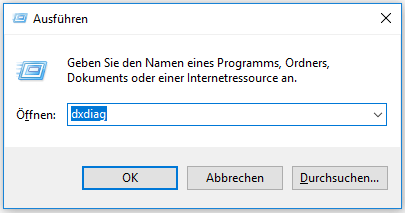
Schritt 2: Daraufhin wird das Fenster des DirectX-Diagnosetools geöffnet. Unter der Registerkarte System erhalten Sie das Betriebssystem, den Prozessor, den Speicher, die DirectX-Version und andere Details Ihres Computers.
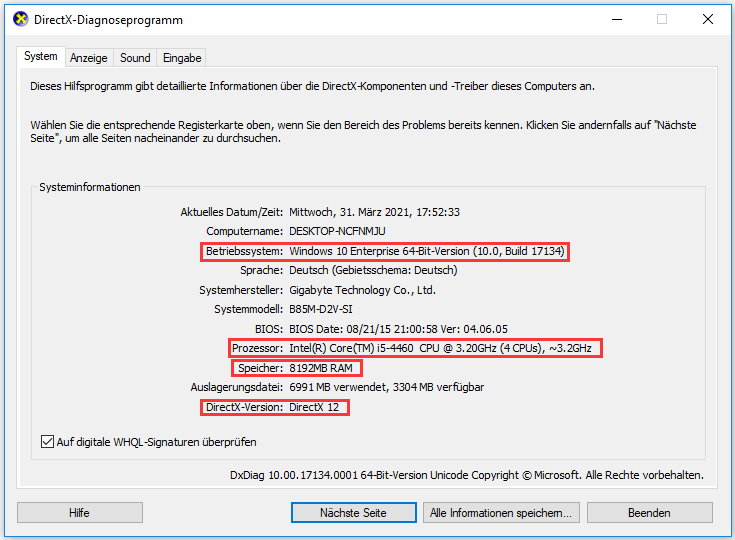
Schritt 3: Gehen Sie in den Bereich Anzeige, indem Sie auf die Registerkarte Anzeigespeicher klicken. Hier erhalten Sie die Informationen zu Ihrer Grafikkarte. In ähnlicher Weise können Sie die Informationen zu Sound erhalten, indem Sie in den Abschnitt Sound wechseln.
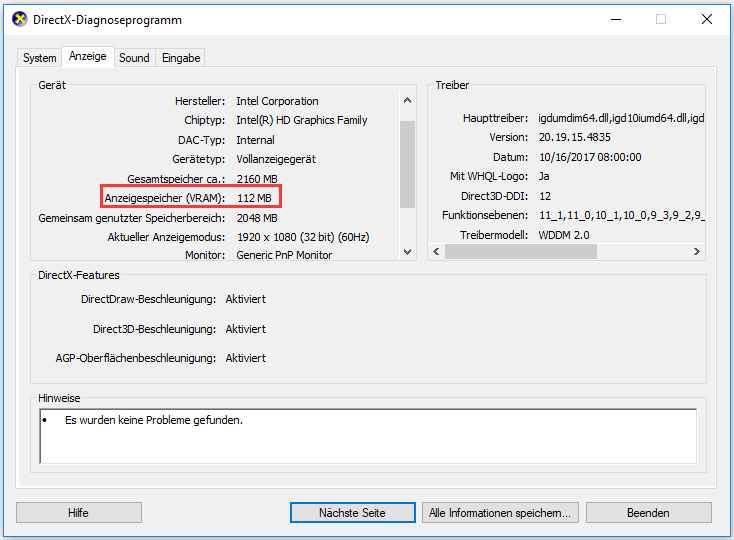
Schritt 4: Um den verfügbaren freien Speicherplatz auf Ihrem Computer zu überprüfen, öffnen Sie den Datei-Explorer und navigieren Sie dann zu Dieser PC.
Wenn Sie einige andere Informationen in Verbindung mit Ihrem Laptop erhalten möchten, können Sie die folgenden Artikel lesen, die zuvor auf unserer Webseite veröffentlicht wurden.
- So überprüfen Sie to die vollständigen PC-Specs von Windows 10 auf 5 Arten
- Welche Version von Windows habe ich? Version und Build-Nummer prüfen
Kann ich Rainbow Six Siege auf meinem PC ausführen? Lesen Sie weiter, vielleicht bekommen Sie die Antworten. Gibt es irgendetwas, was Sie tun können, um die PC-Anforderungen für Rainbow Six Siege zu erfüllen? Die Antwort ist positiv. Welche Maßnahmen können Sie ergreifen, um die Mindestanforderungen für Rainbow Six Siege zu erfüllen? Bitte lesen Sie den Beitrag weiter!
Wie Sie die PC-Anforderungen erfüllen
Die Aufgabe, die Rainbow Six Siege PC-Anforderungen zu erfüllen, ist hauptsächlich in drei Aspekte unterteilt (Computer von 32-Bit auf 64-Bit aufrüsten, mehr Arbeitsspeicher erhalten und mehr freien Festplattenspeicher bekommen). Die Details sind in den jeweiligen Methoden im folgenden Inhalt dargestellt.
Weg 1: Aktualisieren Sie Ihren PC von 32 Bit auf 64 Bit
Wenn Ihr Computer 32-Bit ist, können Sie Rainbow Six Siege nicht ausführen. In diesem Fall müssen Sie ein Upgrade von 32 Bit auf 64 Bit durchführen.
Sie sollten auch beachten, dass Ihr aktuelles System einen 64-Bit-Prozessor hat. Um das zu überprüfen, öffnen Sie die Einstellungen und gehen Sie dann zu System > Info. Wenn Sie einen x64-basierten Prozessor sehen, bedeutet dies, dass Ihr Computer 64-Bit-fähig ist.
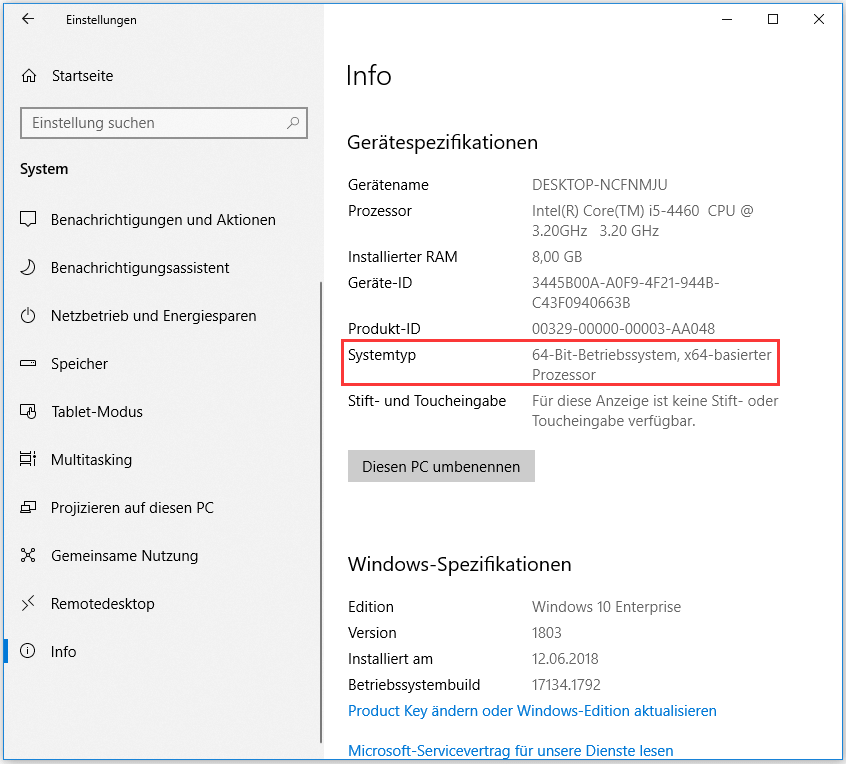
Dann können Sie Ihren Computer mit Hilfe dieser Anleitung ohne Datenverlust auf 64-Bit aufrüsten.
Weg 2: Besorgen Sie sich mehr RAM
Einer der Fälle ist, dass Ihr Computer nicht genug Arbeitsspeicher hat, der von den Rainbow Six Siege Mindestspezifikationen gefordert wird. Nun, Sie können den Umfang Ihres RAMs herausfinden, wenn Sie die grundlegenden Spezifikationen Ihres Computers überprüfen. Wenn er tatsächlich nicht ausreicht, können Sie mit Hilfe dieses Beitrags mehr RAM erhalten.
Weg 3: Mehr Festplattenspeicher erhalten
Wie Sie wissen, benötigt Rainbow Six Siege viel freien Festplattenplatz. Die minimalen Spezifikationen von Rainbow Six Siege erfordern 30 GB, während die empfohlenen PC-Spezifikationen 47 GB erfordern. Um den benötigten Speicherplatz zu erhalten, sollten Sie einen professionellen Partitionsmanager verwenden – MiniTool Partition Wizard.
Er bietet Ihnen 3 Optionen (Partition verschieben/vergrößern, Partition erweitern oder Speicherplatzanalyse), um mehr Speicherplatz zu erhalten. Wie man das macht? Sehen Sie sich die detaillierten Schritte unten an.
MiniTool Partition Wizard FreeKlicken zum Download100%Sauber & Sicher
#Option 1: Partition verschieben/verkleinern
Das Verschieben/Größenänderung der Partition ist möglich, wenn vor oder hinter der Zielpartition noch nicht zugewiesener Speicherplatz vorhanden ist. Ist das Gegenteil der Fall, können Sie diese Funktion nicht nutzen. Stattdessen sollten Sie die Funktion „Partition erweitern“ verwenden.
Schritt 1: Starten Sie MiniTool Partition Wizard, um dessen Hauptbedienfeld zu erhalten. Klicken Sie auf die Zielpartition und dann im linken Aktionsbereich auf die Funktion Partition verschieben/Geröße ändern. Alternativ können Sie auch mit der rechten Maustaste auf die Zielpartition klicken und aus dem Popup-Menü Verschieben/Größe ändern wählen.
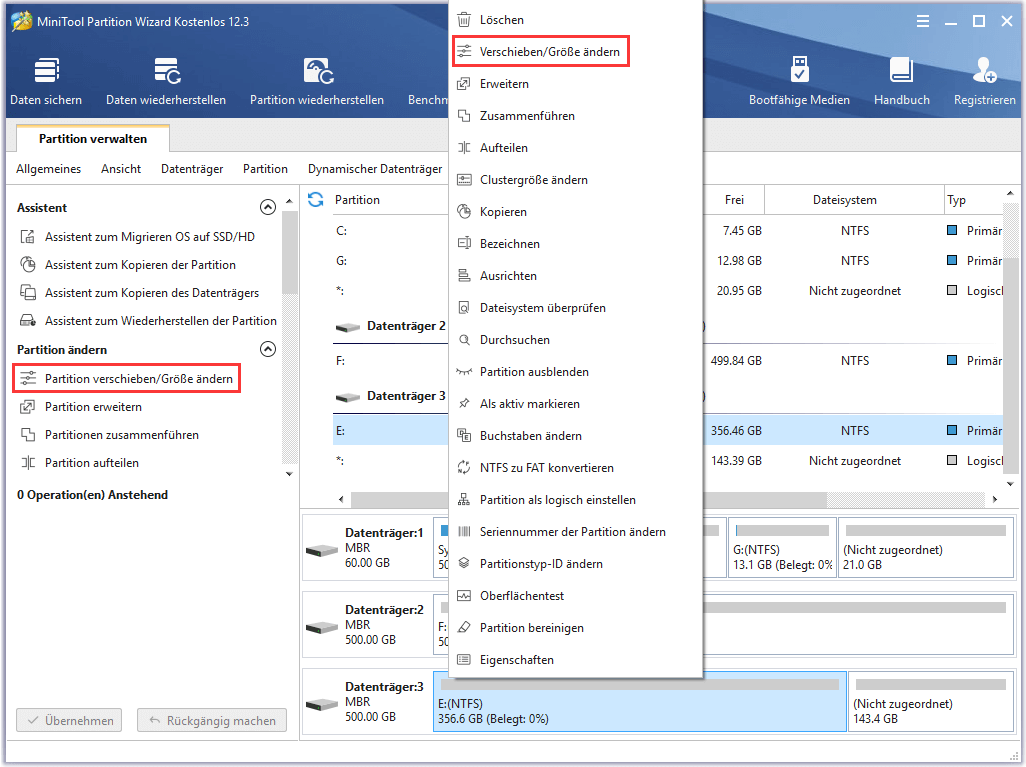
Schritt 2: Passen Sie im neu geöffneten Fenster die Position und Größe der ausgewählten Partition an, indem Sie den Griffbalken bewegen. Klicken Sie anschließend auf die Schaltfläche OK, um die Änderungen zu speichern.
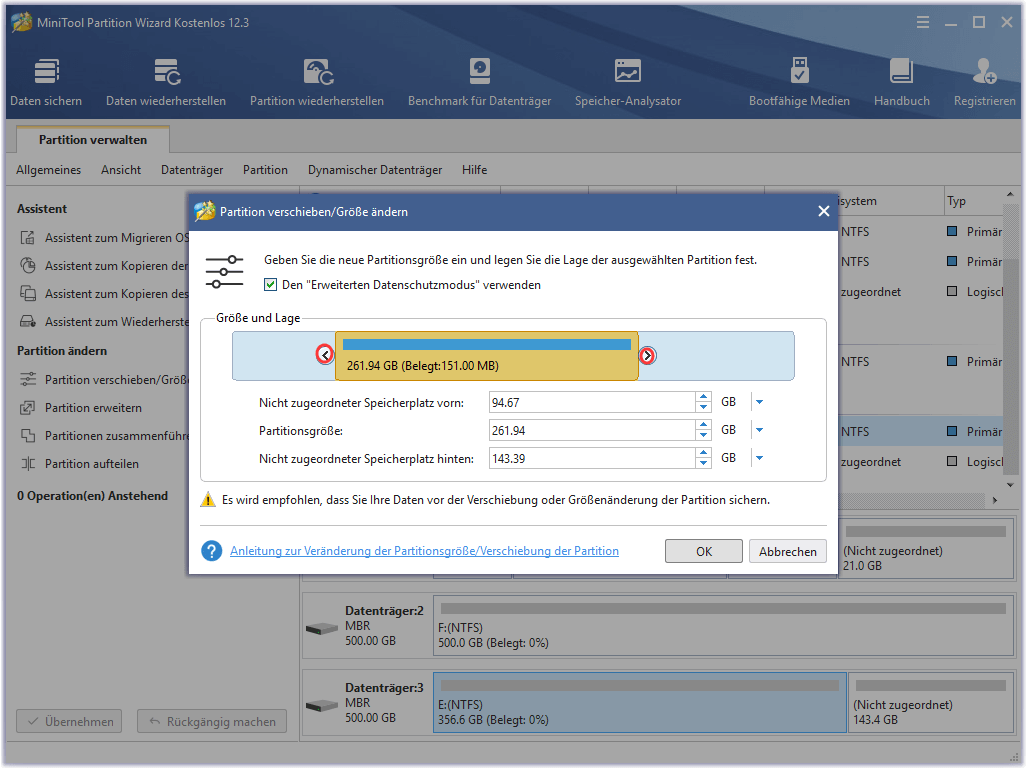
Schritt 3: Nach der Rückkehr zur Hauptbedienfeld klicken Sie auf Übernehmen, um die anstehende Operation auszuführen.
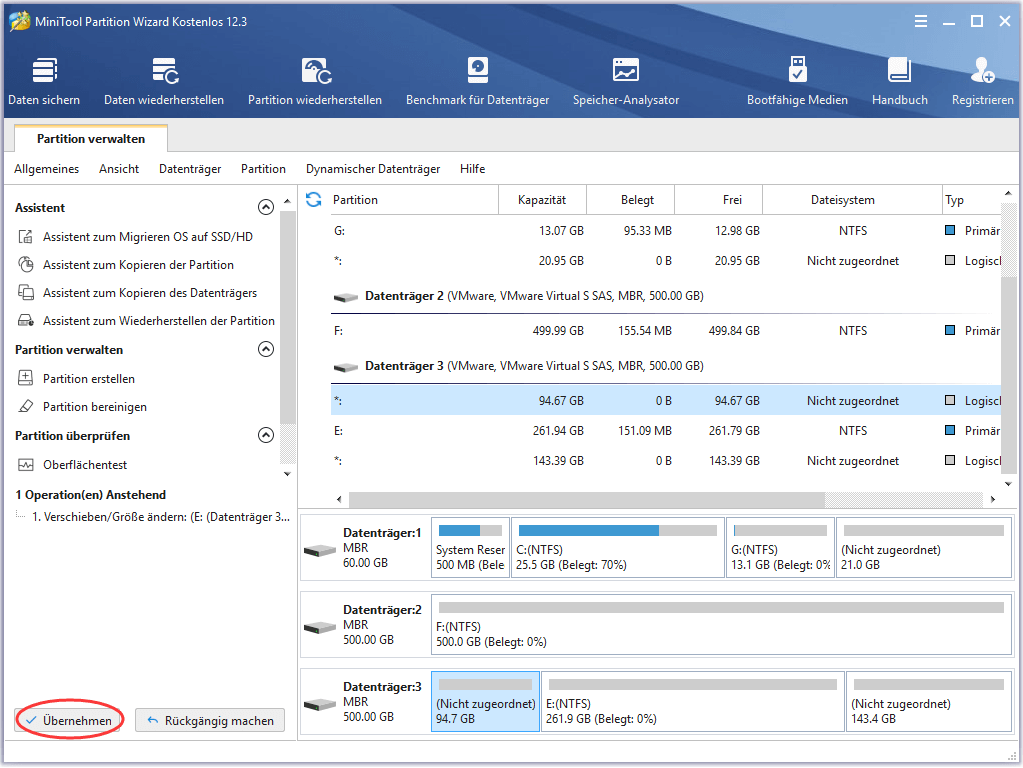
#Option 2: Partition erweitern
Die Funktion Partition erweitern bedeutet, dass Sie direkt Speicherplatz von anderen Partitionen oder nicht zugewiesenem Speicherplatz auf demselben Laufwerk nehmen können. Hier stellt sich die Frage. Wann können Sie „Partition erweitern“ verwenden? Nun, Sie sollten diese Funktion in den folgenden 2 Fällen verwenden.
- Sie müssen eine Partition auf nicht zusammenhängenden nicht zugewiesenen oder freien Speicherplatz erweitern.
- Der Datenträger hat keinen nicht zugewiesenen oder freien Speicherplatz.
Hier ist die Anleitung zum Erweitern einer Partition mit MiniTool Partition Wizard.
Schritt 1: Sie haben ebenfalls 2 Methoden, um die Funktion Partition erweitern zu öffnen. Klicken Sie auf die Zielpartition und dann im linken Funktionsmenü auf Partition erweitern. Eine andere Methode ist, mit der rechten Maustaste auf die Zielpartition zu klicken und im Popup-Menü Erweitern auszuwählen.
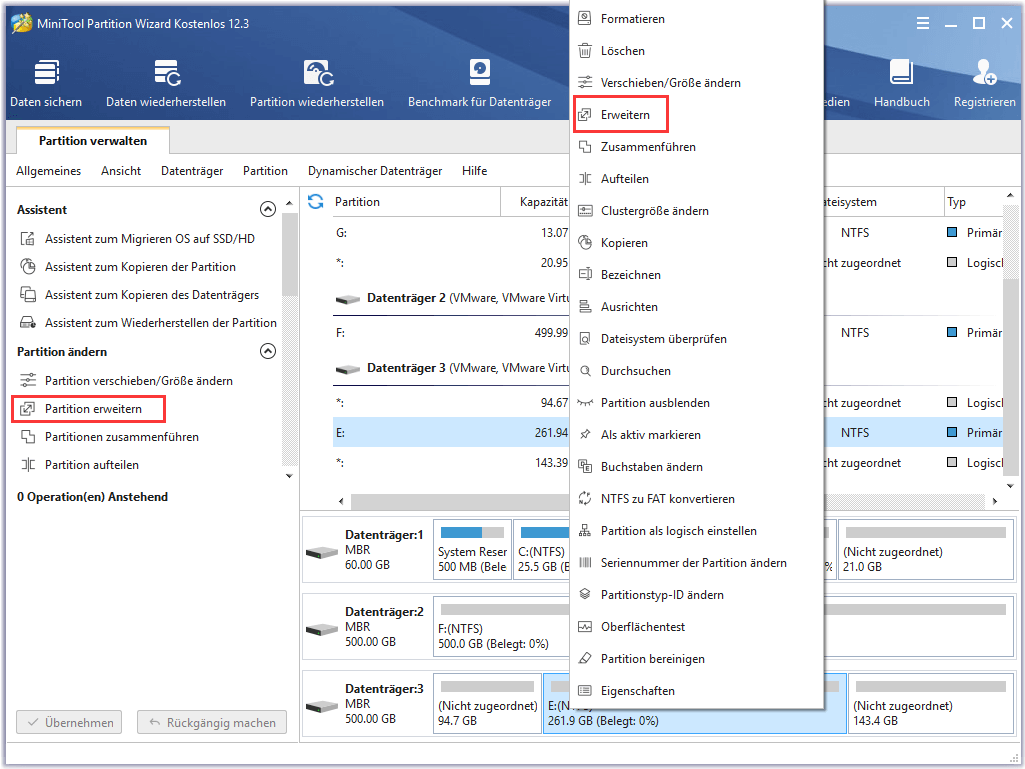
Schritt 2: Wählen Sie im nächsten Fenster ein Laufwerk aus, von dem Sie Platz wegnehmen möchten, und bewegen Sie dann die Schaltfläche, um die Menge an freiem Speicherplatz zu bestimmen, die Sie wegnehmen möchten. Danach klicken Sie auf die Schaltfläche OK, um die Änderungen zu speichern. Danach kehren Sie zur Hauptansicht von MiniTool Partition Wizard zurück. Klicken Sie nun auf Übernehmen, um den Vorgang auszuführen.
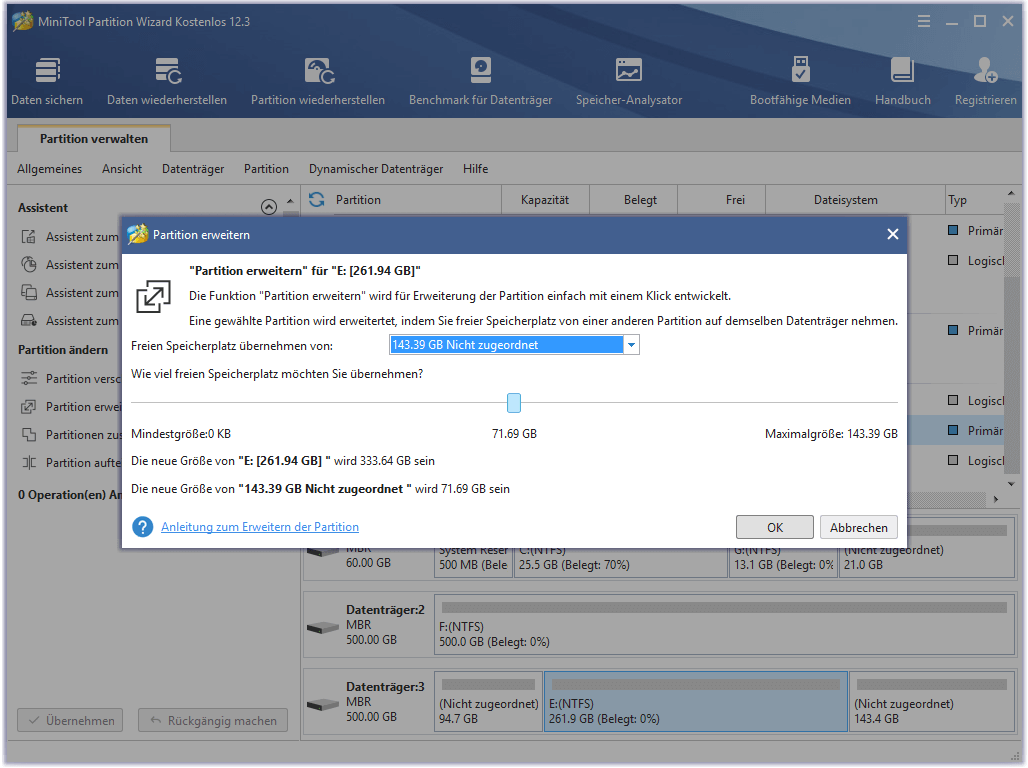
#Option 3: Speicherplatz freigeben
Mit dem Space Analyzer des MiniTool Partition Wizard können Sie herausfinden, was Ihren Speicherplatz beansprucht und dann einige platzraubende, aber unwichtige Dateien oder Ordner löschen, um mehr Speicherplatz freizugeben.
Klicken Sie auf die Schaltfläche, um dieses wunderbare Programm herunterzuladen und zu installieren, und starten Sie dann die Operation, indem Sie die folgenden Schritte befolgen.
MiniTool Partition Wizard FreeKlicken zum Download100%Sauber & Sicher
Schritt 1: Klicken Sie auf die Funktion Speicher-Analysator in der Symbolleiste.
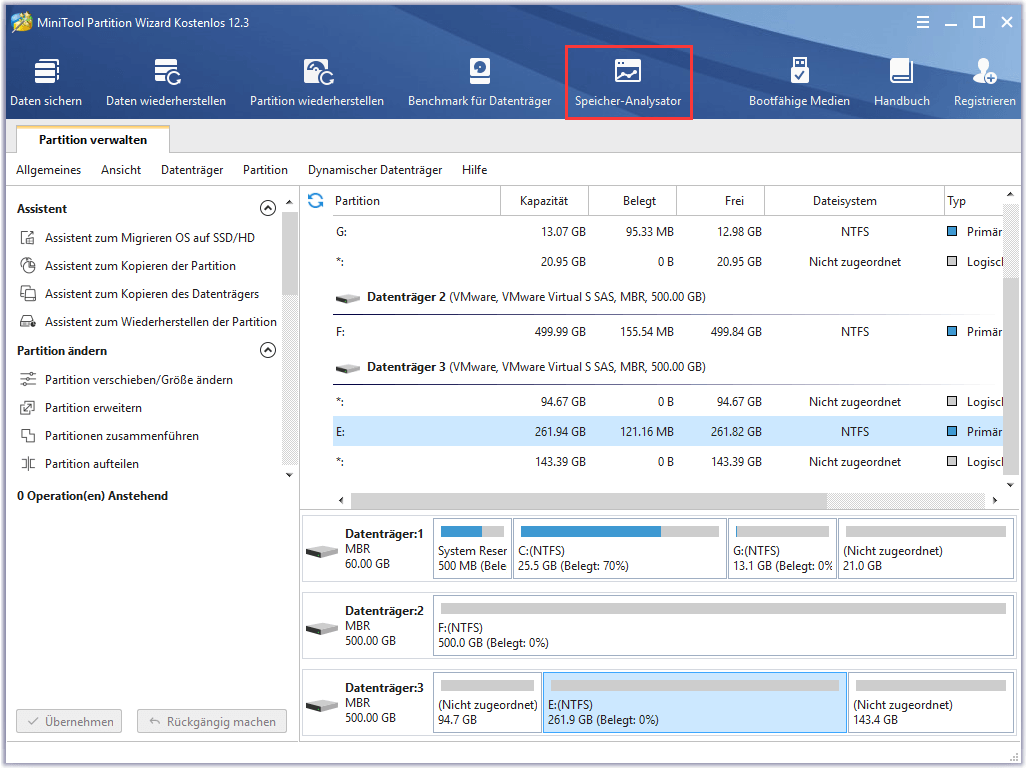
Schritt 2: Wählen Sie im Pop-up-Fenster den Laufwerksbuchstaben der Zielpartition und klicken Sie auf die Schaltfläche Scannen. Dann scannt das Programm automatisch das ausgewählte Laufwerk.
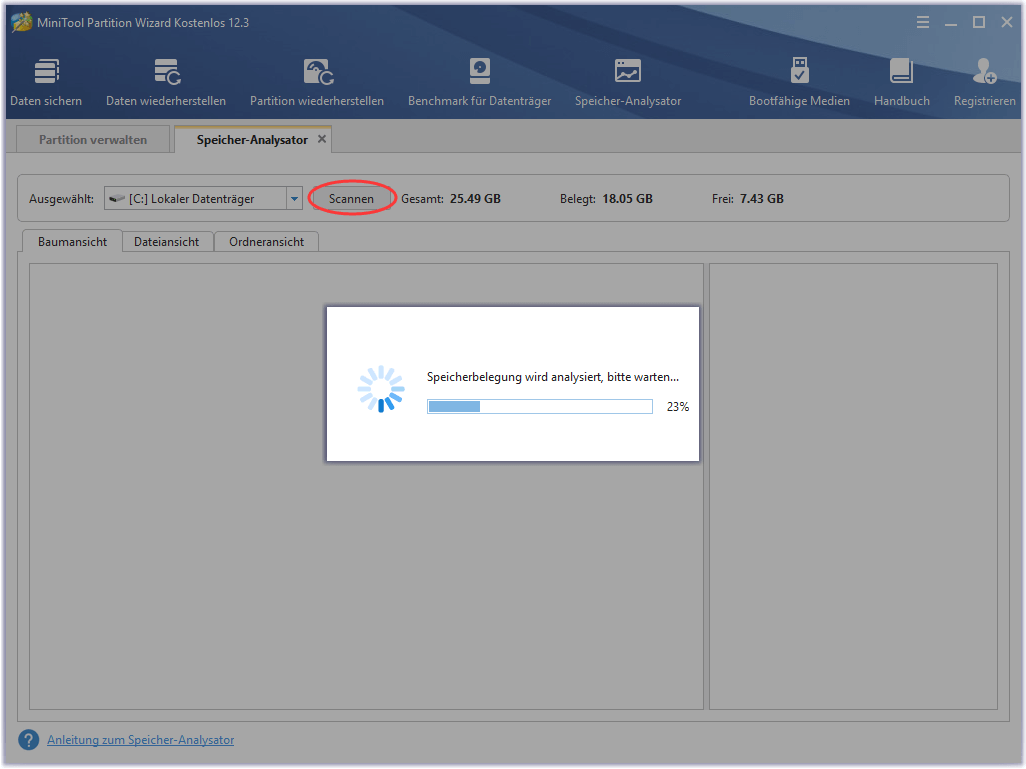
Schritt 3: Nach dem Scannen wird der Speicherplatzverbrauch von Dateien und Ordnern für Sie aufgelistet. Klicken Sie mit der rechten Maustaste auf die platzraubenden, aber unnötigen Dateien oder Ordner und klicken Sie auf die Option Löschen (Endgültig) aus dem erhöhten Menü.
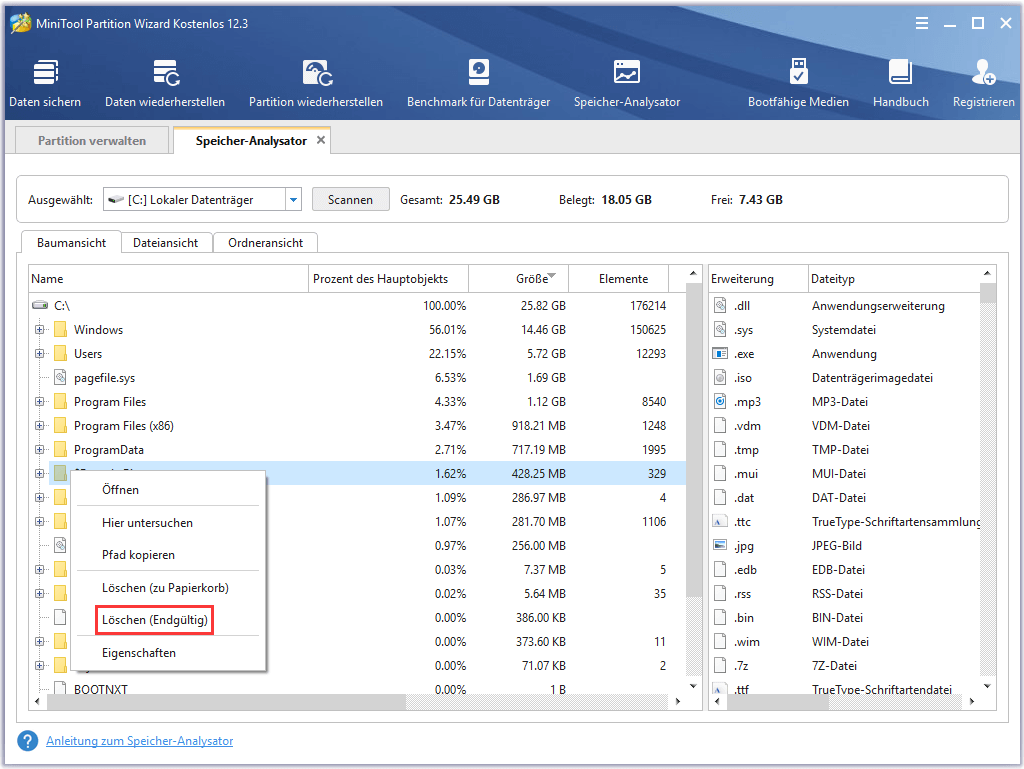
Dies könnte Sie auch interessieren: 6 effektive und zuverlässige Methoden zum dauerhaften Löschen von Dateien
Kann ich Rainbow Six Siege ausführen? Nachdem Sie diese Operationen durchgeführt haben, kann es sein, dass Ihr Computer die Mindestspezifikationen für Rainbow Six Siege erreicht hat. In diesem Fall können Sie Rainbow Six Siege reibungslos ausführen.
Unterm Strich
Kann ich Rainbow Six Siege auf meinem PC ausführen? Sie können die Antwort erhalten, nachdem Sie die Rainbow Six Siege PC-Anforderungen mit den Basisspezifikationen Ihres Computers verglichen haben. Wenn die Computerspezifikationen die Mindestanforderungen für Rainbow Six Siege erfüllen, können Sie es ausführen.
Ansonsten können Sie das Spiel nicht ausführen und Sie sollten einige Maßnahmen ergreifen, wie im Beitrag beschrieben, um die Anforderungen zu erfüllen. Dann können Sie Rainbow Six Siege ausführen. Wenn Sie uns einige Ideen zu diesem Thema mitteilen möchten, hinterlassen Sie gern Ihre Worte im Kommentarbereich. Sie können uns eine E-Mail an [email protected] senden, wenn Sie Probleme mit der MiniTool-Software haben.